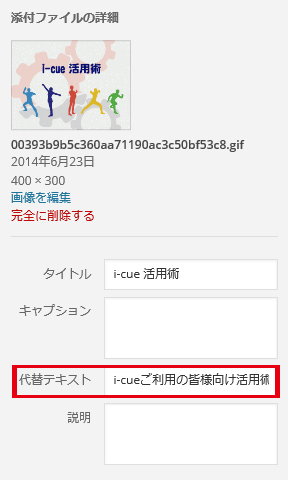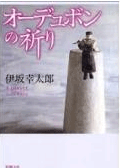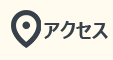こんにちは。
日々、パソコンとガッツリ向き合っているお蔭で、下半身太りと猫背が気になる小林です。。。
さて、今回、「実はあまり意味が分かってない・・・」「そもそも知らない!」「適当に書いてた」「無視!」なのでは??と思う機能を取り上げてみます。
SEOにも効果があると言われている部分がありますので、是非、確認と実践して頂ければと思います。
今回ご紹介する機能は、画像を貼り付けるときに関係する機能です。
画像を貼り付ける時、『アイキャッチ画像を設定』や『メディアを追加』ボタンを利用されていると思います。
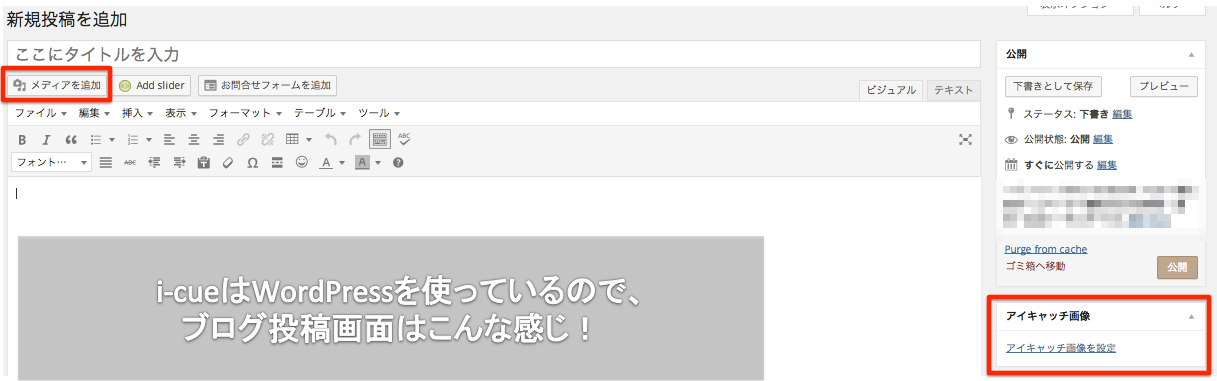
クリックするとメディア挿入画面になりますが、画像を選択して『アイキャッチ画像を設定』もしくは『投稿に挿入』ボタンを押す前に、もうひと仕事を!!
画面右側部分を確認してください。こんな機能があるはずです↓↓
まずは、上から見てみます。それぞれどういった役割があるのでしょうか。
■タイトル
タイトルに入力すると、画像にマウスをあわせた時、吹き出しとして入力した文字が表示される機能です。
“画像について補足説明をする”という役割があります。
※画像を選択するとファイル名が自動で反映されています。i-cueでは、この機能は無効になっており、画像にマウスをあわせても吹き出しはでません。
■キャプション
キャプションに入力すると、入力した文字が画像の下に表示されます。
画像に対してコメントする時には便利です。
【例】
■代替テキスト
代替テキストに入力すると、画像が読み込めない時や、画像が表示されなかった場合に入力した文字が表示されます。
音声ブラウザの場合は、入力した文字を音声で流してくれます。
画像の説明をする役割があり、SEO的に効果あると言われている部分です。
【例】
■説明
この「説明」とは、画像に関する覚書やメモと言った意味合いです。
ページ上では、一切反映されません。
いつなんの時に使った画像だったかなど、管理する上での便利機能です。
ということで、覚えて実践して頂きたい機能は、『代替えテキスト』の設定です。
検索エンジンのクローラーは、文字が画像になっている場合、読むことができません。
ただし、代替テキストに入力した文字を読むことはできるので、SEO的にも効果があると言われています。
また、使用しているブラウザの環境によって、画像が表示されないという問題が発生することもあります。
その際、代替えのテキストが表示されていれば、閲覧しているユーザーには親切ですよね。
ということで、画像を挿入する際は、お忘れなく!